پیوندها
دستهها
جدیدترین یادداشتها
همه- معیار جدول گلاسکو
- دیابت
- دانلود کتاب کمکهای اولیه
- فرمت پروپوزال HSR ورژن اول
- فرایند پذیرش و تصویب طرح های پژوهشی و پایان نامه ها
- آیین نامه HSR
- اختلالات غده پاراتیرویید
- پرکاری تیروئید؛ علل و درمان
- کم کاری تیروئید (هیپو تیروئیدی)
- کم خونی یا آنمی (Anemia)
- تالاسمی چیست؟
- دانلود آناتومی GRAY,S
- دانلود کتاب جراحی شوارتز ویرایش دهم 2015
- فهرست کد تماس کشورها(پیششماره تلفنی کشورهای جهان)
- علل افزایش آنزیم های کبدی
- زخم های عروقی پا
- پلاکت خون،دلایل کمبود یا افزایش پلاکت خون،درمان
- فرمت پروپوزال فولاد
- قرارداد مشاوره مدیریت استراتژی متوازن
- تفسیر نتایج تستهای هپاتیت B به روش سرولوژی
- آزمایش SGPT یا ALT چیست ؟
- تفسیر تستهای هپاتیت ویروسی نوع B
- دیابت چیست؟
- بخش نامه معاینات سلامت شغلی و دستورالعمل اجرایی آن:
- نمونه قرار داد آموزشی دانشگاه با صنایع:
- مقدار طبیعی ازمایشات خون در اطفال
- تفاهم نامه2
- تفاهم نامه 1
- نمرات کمکهای اولیه (بهداشت حرفه ای )
- نمرات کمکهای اولیه( بهداشت عمومی )
- بیماری هوچکین چیست؟ (Hodgkin)
- عکس گرفتن از صفحه نمایش
- پلی سومنوگرافی
- tay sachs disease
- پسوریازیس
- گال(Scsbies)
- اطلاعیه به کلیه دانشجویان آناتومی و کلیات پزشکی و تنظیم خانواده و کمکهای اولیه
- روش خواندن برگه های آزمایش
- دستورالعمل جمعآوری نمونه خون وریدی و مویرگی
- دانلود و آموزش تصویری اتصال به کامپیوتر و کنترل از راه دور توسط Team Viewer 9.0.24951
نویسندگان
- Dr.R 306
بایگانی
- مهر 1395 1
- فروردین 1395 1
- بهمن 1394 1
- دی 1394 3
- آبان 1394 3
- مهر 1394 2
- شهریور 1394 3
- مرداد 1394 2
- تیر 1394 1
- اسفند 1393 1
- دی 1393 1
- آبان 1393 3
- مهر 1393 3
- شهریور 1393 1
- مرداد 1393 2
- تیر 1393 3
- بهمن 1392 5
- دی 1392 5
- آذر 1392 6
- آبان 1392 2
- مهر 1392 2
- شهریور 1392 1
- تیر 1392 3
- اردیبهشت 1392 2
- فروردین 1392 4
- اسفند 1391 9
- بهمن 1391 4
- دی 1391 5
- آذر 1391 2
- مهر 1391 31
- مرداد 1391 10
- تیر 1391 4
- خرداد 1391 35
- اردیبهشت 1391 11
- فروردین 1391 8
- اسفند 1390 13
- بهمن 1390 8
- دی 1390 16
- مهر 1390 1
- خرداد 1390 1
- اسفند 1389 1
- دی 1389 7
- آذر 1389 9
- آبان 1389 17
- مهر 1389 8
- شهریور 1389 4
- مرداد 1389 13
- تیر 1389 14
- دی 1386 13
- آذر 1386 1
تقویم
مهر 1395| ش | ی | د | س | چ | پ | ج |
| 1 | 2 | |||||
| 3 | 4 | 5 | 6 | 7 | 8 | 9 |
| 10 | 11 | 12 | 13 | 14 | 15 | 16 |
| 17 | 18 | 19 | 20 | 21 | 22 | 23 |
| 24 | 25 | 26 | 27 | 28 | 29 | 30 |
رمز دار کردن درایو فلش قابلیت BitLocker To Go
قابلیت BitLocker To Go که در ویندوز سون ارائه شده قابلیتی فوق العاده جذاب و کارامد بوده با استفاده از این قابلیت ویندوز سون شما می توانید داده های خود را که در ابزار قابل حمل ذخیره کرده اید رمز دار کنید در این اموزش نحوه رمز دار کردن(پسورد گذاری) درایو فلش خود را توسط این قابلیت , نحوه اینکه ایا داده ها رمز دار شده اند و این که رمز را از درایو پاک کنید خواهید اموخت.
بقیه در ادامه:
قابلیت BitLocker To Go که در ویندوز سون ارائه شده قابلیتی فوق العاده جذاب و کارامد بوده با استفاده از این قابلیت ویندوز سون شما می توانید داده های خود را که در ابزار قابل حمل ذخیره کرده اید رمز دار کنید در این اموزش نحوه رمز دار کردن(پسورد گذاری) درایو فلش خود را توسط این قابلیت , نحوه اینکه ایا داده ها رمز دار شده اند و این که رمز را از درایو پاک کنید خواهید اموخت.
رمز دار کردن درایو فلش
برای رمز دار کردن درایو فلش خود اعمال زیر را انجام دهید
1-فلش خود را به کامپیوتر متصل کنید.
2-بر روی کلید شروع (start) کلیک کنید و BitLocker را تایپ کنید سپس بر روی BitLocker Drive Encryption کلیک کنید.
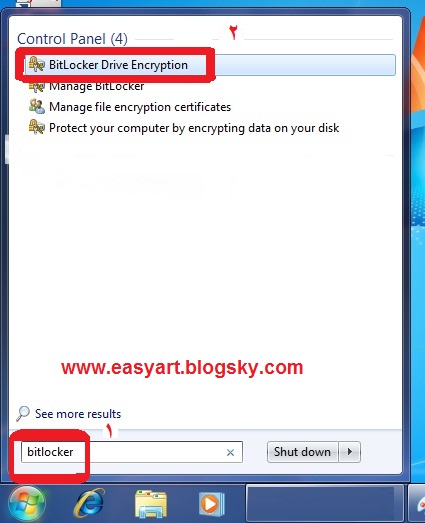
3-در مرحله بعد بر روی Turn On BitLocker کلیک کنید.
This image has been resized. Click this bar to view the full image. The original image is sized 1024x768 and weights 137KB.
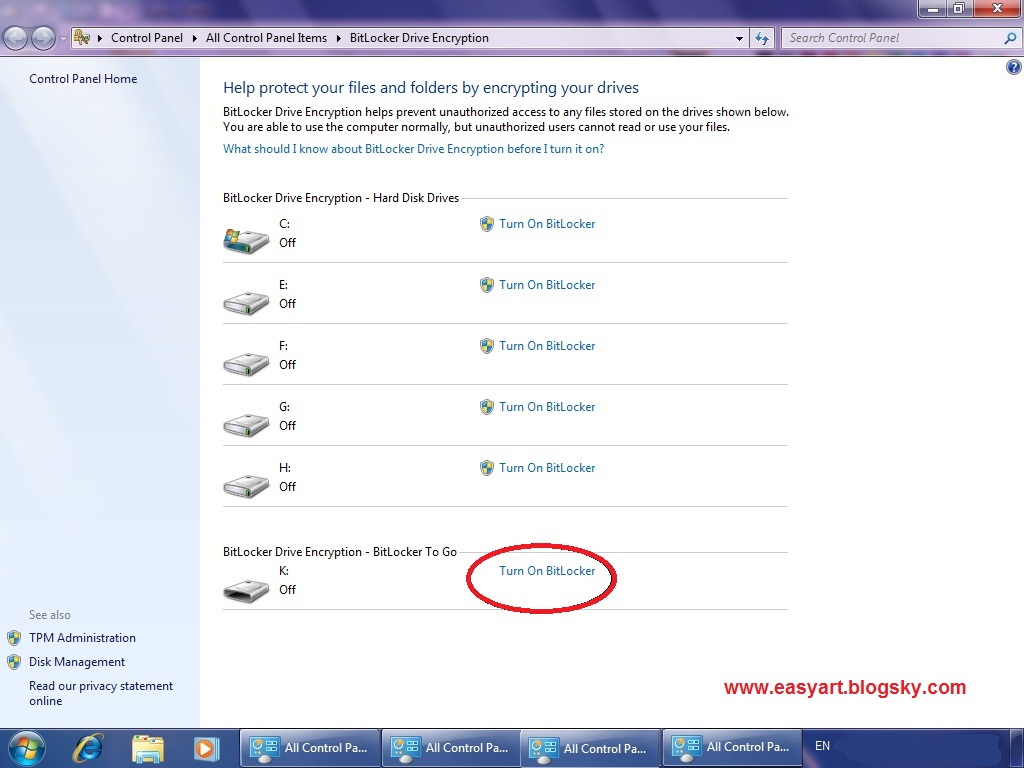
4-اگر درایو فلش شما سازگاری داشته باشد BitLocker ان را برای رمز گذاری اماده می نماید.
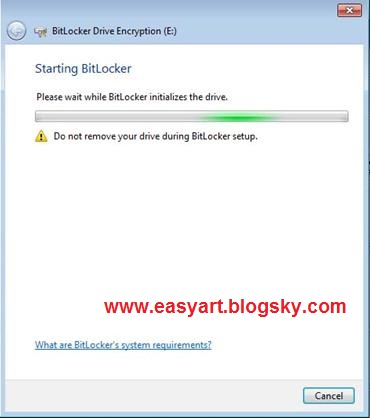
5- رمز را انتخاب کنید و بر روی next کلیک کنید.
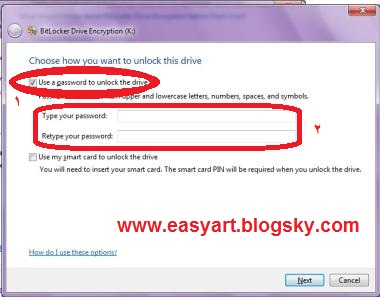
6-یکی از دو گزینه را انتخاب کنید اگر بعدها رمز عبور خود را فراموش کردید می توانید با استفاده از کلید بازیافت ( recovery key) ان راباز گردانید. گزینه ی اول کلید بازیافت را در یک فایل ذخیره میکند و گزینه ی دوم یک پرینت از ان می گیرد.
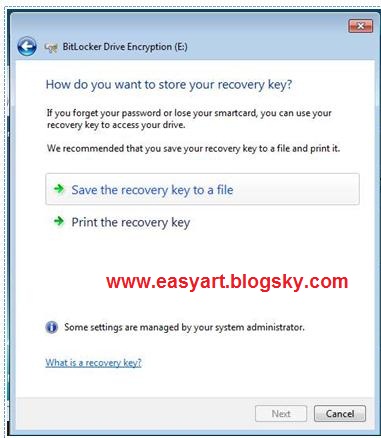
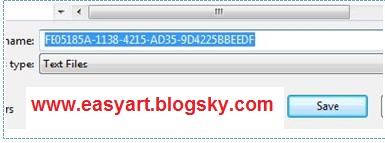
7-بر روی next کلیک کنید.
8-تنظیمات انتخابی و رمز عبور خود را تایید کنید و بر روی start encrypting کلیک کنید.
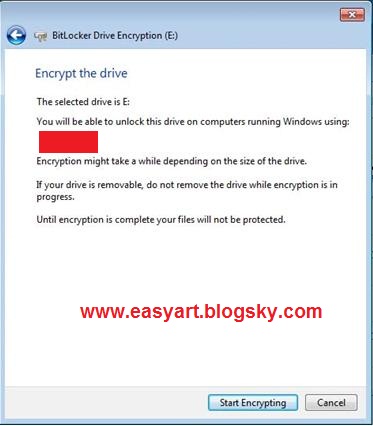
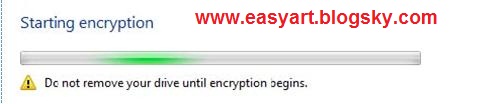
9-درایو شما هم اکنون رمز دار شد .
نکته:اگر حجم درایو شما زیاد باشد ممکن است مدتی طول بکشد
بررسی رمز دار شدن فلش
حالا برای اینکه ببیند ایا واقعا رمزدار شد و میشه بهش اعتماد کرد کافیه فلش خودتون را از کامپیوتر جدا کنید و روی یک کامپیوتر دیگه که ویندوزی غیز از سون داره و باید از ویستا سرویس پک یک (SP1 ) یا ایکس پی سرویس پک سه (SP3)یا ورژنهای بالاتر داره وصل کنید چون ویندوز های قدیمی درایو رمز دار شده را یک درایو فرمت نشده می شناسند خوب حالا برید و فایلهاتونو باز کنید اگر از شما رمز عبور خواست پس میشه بهش اعتماد کرد اگرم با کلیک روی فلش فایل bitlocker را مشاهده کردید یعنی bitlocker روی اون سیستم نصب نیست و نمیشه روی این سیستم تست کرد.
برداشتن رمز از روی فلش
1-فلش را به کامپیوتر وصل کنید.
2-بر روی کلید شروع (start) کلیک کنید و BitLocker را تایپ کنید سپس بر روی BitLocker Drive Encryption کلیک کنید.
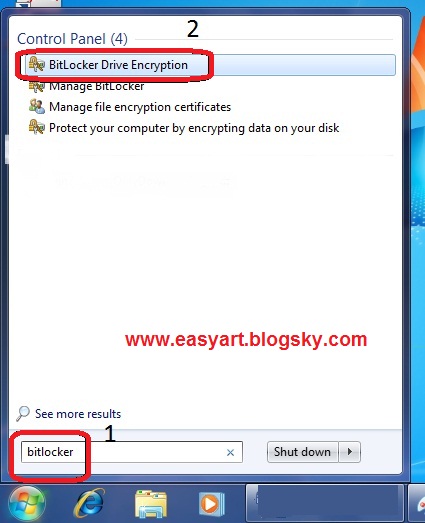
3-در مرحله بعد بر روی Turn Off BitLocker کلیک کنید و بعد بر روی Decrypt Drive کلیک کنید.
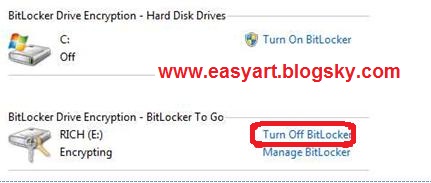
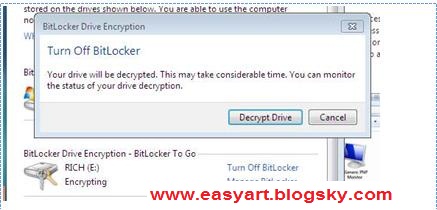
4-اکنون درایو شما دیگه رمز دار نیستش


























